
Одним из наиболее сложных аспектов для понимания является сетевой трафик, в котором находится наш Mac, и это не потому, что они являются сложными концепциями, но это не первое, что мы учитываем в процессе нашей сетевой инфраструктуры.
Основная проблема заключается в том, что нет злоумышленников, пытающихся получить доступ к нашему оборудованию, однако нечто такое же или даже более важное, это то, что данные отправляют наш Mac через сеть, поэтому мы должны изучить некоторые основные концепции мониторинга Сети
Когда мы устанавливаем программу или приложение на наш Mac, это обычно делается для определенной цели, однако иногда то, что эти программы или приложения делают в нашей системе, выходит за рамки того, что мы действительно думаем.
DRM и лицензии
Принимая во внимание все проблемы DRM и лицензирования, многие современные приложения постоянно подключаются к серверам в Интернете, отправляя и получая информацию из нашей системы, это не обязательно плохо, однако не все используют эту мощь ответственно.
Именно здесь у нас возникает первая проблема безопасности, например, программа, которая отправляет личные данные, которыми мы не хотим делиться с какой-либо компанией, или которая отслеживает нашу историю просмотров, - это гораздо более деликатные вещи, особенно если это делается без уведомления нас.
Брандмауэр MacOS
По умолчанию macOS предоставляет достаточно мощный и полезный брандмауэр для улучшения нашей безопасности, однако он деактивирован, чтобы не мешать ежедневному использованию, которое менее способные пользователи могут использовать на техническом уровне, но это не должно быть так.
Шаг 1
Чтобы активировать брандмауэр, нужно перейти в «Системные настройки» и выбрать «Безопасность и конфиденциальность».

Шаг 2
Далее мы должны выбрать Firewall в настройках вверху.

Шаг 3
Чтобы активировать его, мы должны сначала выбрать нижний замок, чтобы дать нам доступ к изменениям. В этот момент мы выбираем «Активировать брандмауэр».

Шаг 4
Теперь нам нужно настроить брандмауэр, чтобы защита была эффективной. Чтобы сделать это, мы должны перейти к параметрам брандмауэра.

Шаг 5
Наконец, в этой новой вкладке мы можем указать, какие приложения должны иметь разрешение на подключение к Интернету.
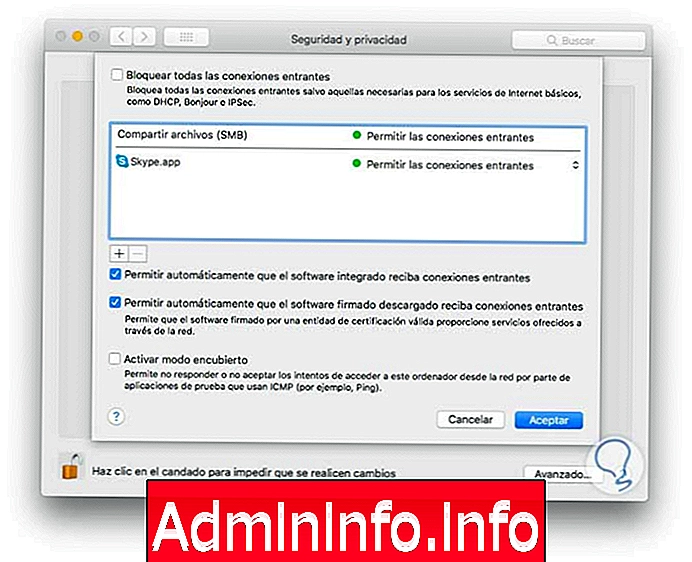
Важно действовать со здравым смыслом, и если мы видим какие-то очень подозрительные сервисы, мы должны заблокировать их от входящих или исходящих соединений. Здесь речь идет о документации и проб и ошибок. Важно отметить, что блокировка через брандмауэр, если он не выполняется правильно, может привести к сбоям в работе некоторых приложений, поэтому важно знать, к чему мы собираемся предоставить доступ, а что нет.
примечание
Брандмауэр должен быть активирован, особенно если мы подключаемся к различным сетям общего пользования, таким как аэропорты, отели, кафе и т. Д.
Как мы уже видели, мы можем эффективно выполнять меры безопасности, просто активируя брандмауэр, который уже включен в нашу систему MAC. Правила не сложны для исполнения, так как мы просто должны знать, кто должен, а кто не должен иметь разрешения свободно подключаться к Интернету.
СТАТЬИ